Bạn đang xem bài viết Cách xóa dữ liệu triệt để trên máy tính tại Neu-edutop.edu.vn bạn có thể truy cập nhanh thông tin cần thiết tại phần mục lục bài viết phía dưới.
Xóa dữ liệu triệt để trên máy tính giúp bạn an tâm hơn nhiều trước các tài liệu quan trọng cần bảo mật cao. Trong bài viết này, Neu-edutop.edu.vn chia sẻ với bạn cách xóa dữ liệu triệt để trên máy tính chi tiết nhất.

1. Tại sao phải xóa dữ liệu triệt để trên máy tính?
Dữ liệu cá nhân của mỗi người thường rất quan trọng, thậm chí có những tài liệu mật cần phải bảo vệ nghiêm ngặt trước những người xấu. Khác với thời xưa, thời nay các dữ liệu đa số được lưu trữ trên máy tính, thiết bị điện tử thay vì lưu trữ trên giấy như trước đây. Việc lưu trữ trên máy tính có nhiều thuận lợi, nhiều ưu điểm và là phương án ưu tiên hàng đầu. Tuy nhiên việc lưu trữ trên máy tính cũng phải đối mặt với việc bị khai thác dữ liệu từ những kẻ xấu.
Công nghệ hiện đại ngày càng phát triển mang đến những ứng dụng cao cấp. Điển hình trong đó, nhiều phần mềm có khả năng khôi phục lại dữ liệu sau khi đã bị xóa trên máy tính. Đối với những người cần bảo vệ tài liệu mật thì vấn nạn khôi phục lại dữ liệu sau khi xóa là bài toán vô cùng đau đầu.
Thế nhưng bạn đừng lo, có những phần mềm xóa dữ liệu chuyên sâu giúp bạn xóa dữ liệu triệt để trên máy tính mà các phần mềm khôi phục không thể tìm kiếm lại được. Các phần mềm xóa dữ liệu triệt để được các văn phòng, doanh nghiệp, cơ sở dữ liệu sử dụng rất nhiều để đảm bảo mọi dữ liệu luôn trong trạng thái an toàn.
2. Cách xóa dữ liệu triệt để trên máy tính
Trên máy tính Windows hiện nay có nhiều cách khác nhau để xóa dữ liệu triệt để một cách nhanh chóng và hiệu quả. Các cách xóa dữ liệu triệt để trên máy tính cụ thể như sau:
2.1 Cách xóa dữ liệu triệt để bằng EaserDrop
EaserDrop được biết đến là công cụ xóa dữ liệu quan trọng an toàn nhất trên máy tính hiện nay với khả năng xóa chuyên sâu và không thể khôi phục lại bởi những phần mềm chuyên dụng. Khi bạn xóa dữ liệu bằng EaserDrop đảm bảo dữ liệu sẽ biến mất hoàn toàn.
Bước 1: Bạn truy cập trang chủ EaserDrop để tải phần mềm về máy tính. Đây là phần mềm Portable nên bạn không cần cài đặt, sử dụng trực tiếp.
Bước 2: Sau khi khởi động phần mềm EaserDrop, màn hình sẽ xuất hiện biểu tượng thùng rác EaserDrop. Khi cần xóa dữ liệu triệt để, bạn kéo dữ liệu thả vào thùng rác EaserDrop là hoàn tất.
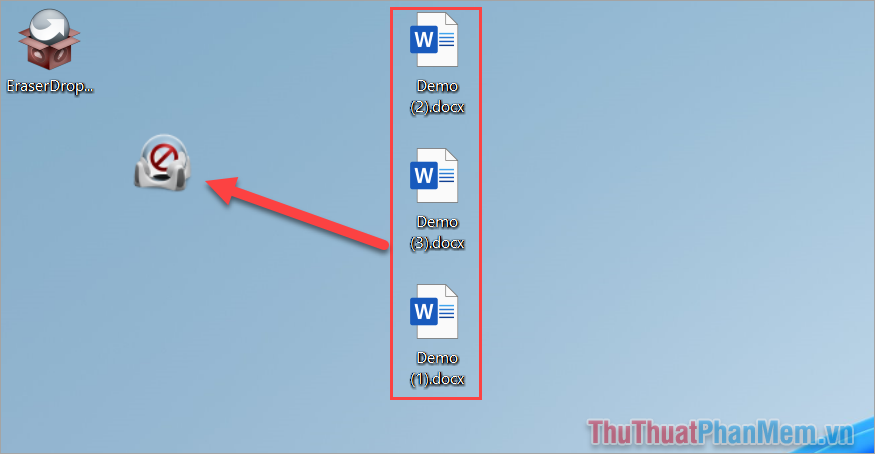
Bước 3: Trước khi xóa sẽ có cửa sổ xác nhận, bạn chọn Yes để đồng ý xóa file.
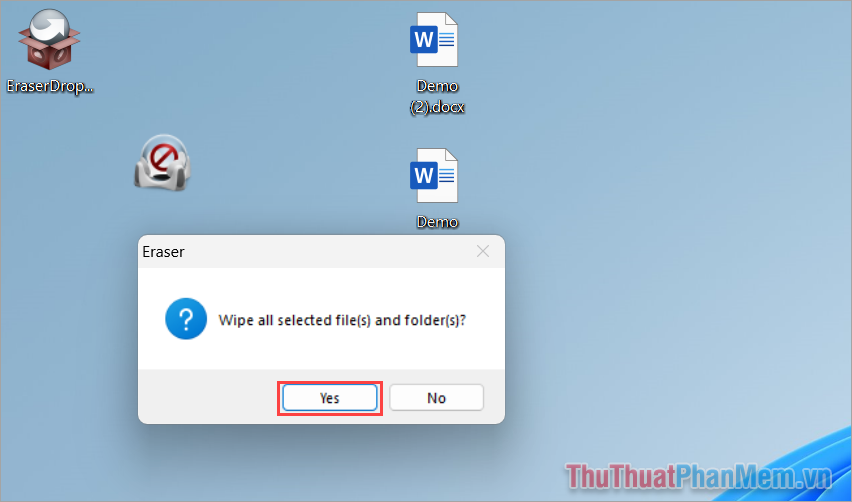
Lưu ý: Bạn hãy cân nhắc kỹ trước khi xóa file vì sẽ không thể khôi phục lại được.
Bước 4: Cuối cùng, bạn Click chuột phải vào EraserDrop và chọn Tasks => Wipe Recycle Bin để làm sạch thùng rác sau khi xóa là hoàn tất.
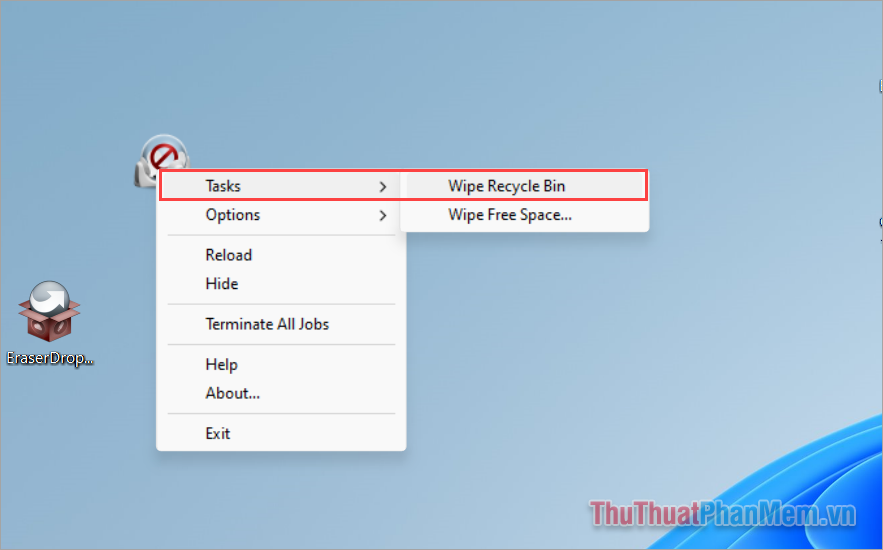
2.2 Cách xóa dữ liệu triệt để bằng CCleaner
CCleaner là công cụ dọn dẹp máy tính không còn xa lạ gì với những người dùng Windows. Điểm công của CCleaner đó chính là có nhiều tính năng, bao gồm cả tính năng xóa file, folder triệt để. Tuy nhiên, CCleaner không hỗ trợ xóa file/ folder riêng lẻ mà chỉ hỗ trợ xóa cả một ổ cứng trên máy tính
Bước 1: Tải CCleaner và cài đặt trên máy tính.
Bước 2: Bạn lần lượt chọn mục Tools và chọn Drive Wiper để tiến hành dọn dẹp ổ cứng trên máy tính. Tại đây chúng ta sẽ có các thiết lập chi tiết như sau.
Wipe:
- Free Space Only: Chỉ quét dọn những tập tin vùng trống, file/ folder đã bị xóa bằng cách thông thường như: Delete. Chỉ mất những dữ liệu đã xóa trước đó, những dữ liệu khác còn nguyên.
- Entire Drive: Xóa toàn bộ ổ đĩa (mất hết tất cả dữ liệu trên ổ đĩa)
Security:
- Simple Overwrite (1 pass): Cách xóa thông thường.
- DOD 5220.22-M: Ghi đè 3 lần.
- NSA: Ghi đè 7 lần.
- Gutmann: Ghi đè 35 lần. (Ghi đè càng nhiều lần thì tỉ lệ khôi phục càng giảm, càng an toàn)
Drivers:
- Chọn ổ đĩa cần dọn dẹp dữ liệu
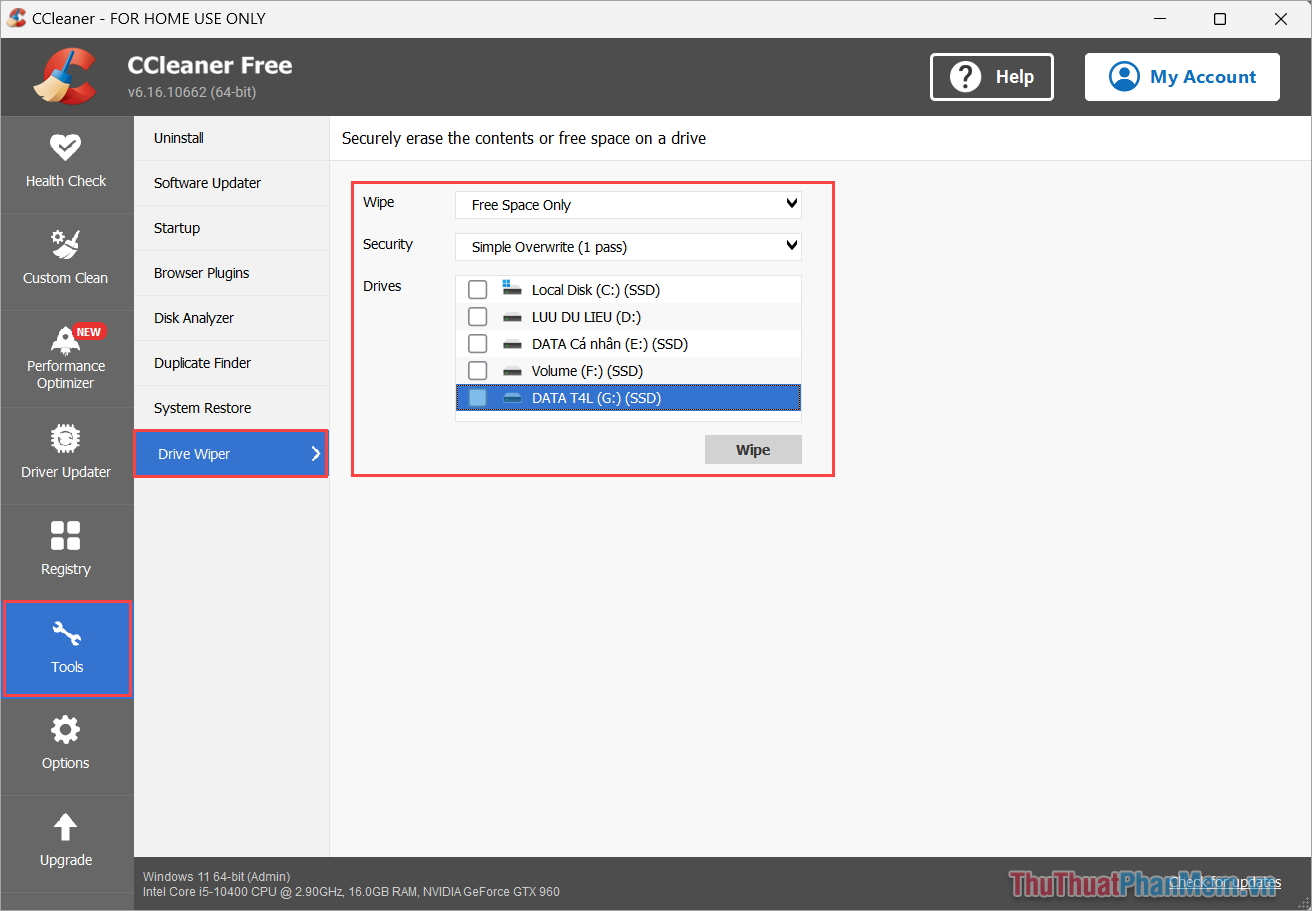
2.3 Cách xóa dữ liệu trên máy tính triệt để bằng Cipher
Cipher thuộc nhóm công cụ xóa dữ liệu có sẵn trên Windows nên được nhiều người lựa chọn để xóa dữ liệu nhanh chóng. Nếu như bạn không muốn cài các phần mềm khác vào máy tính, bạn hãy sử dụng Cipher để xóa file triệt để nhanh.
Bước 1: Bạn mở Start, nhập CMD và chọn Run as administrator để mở.
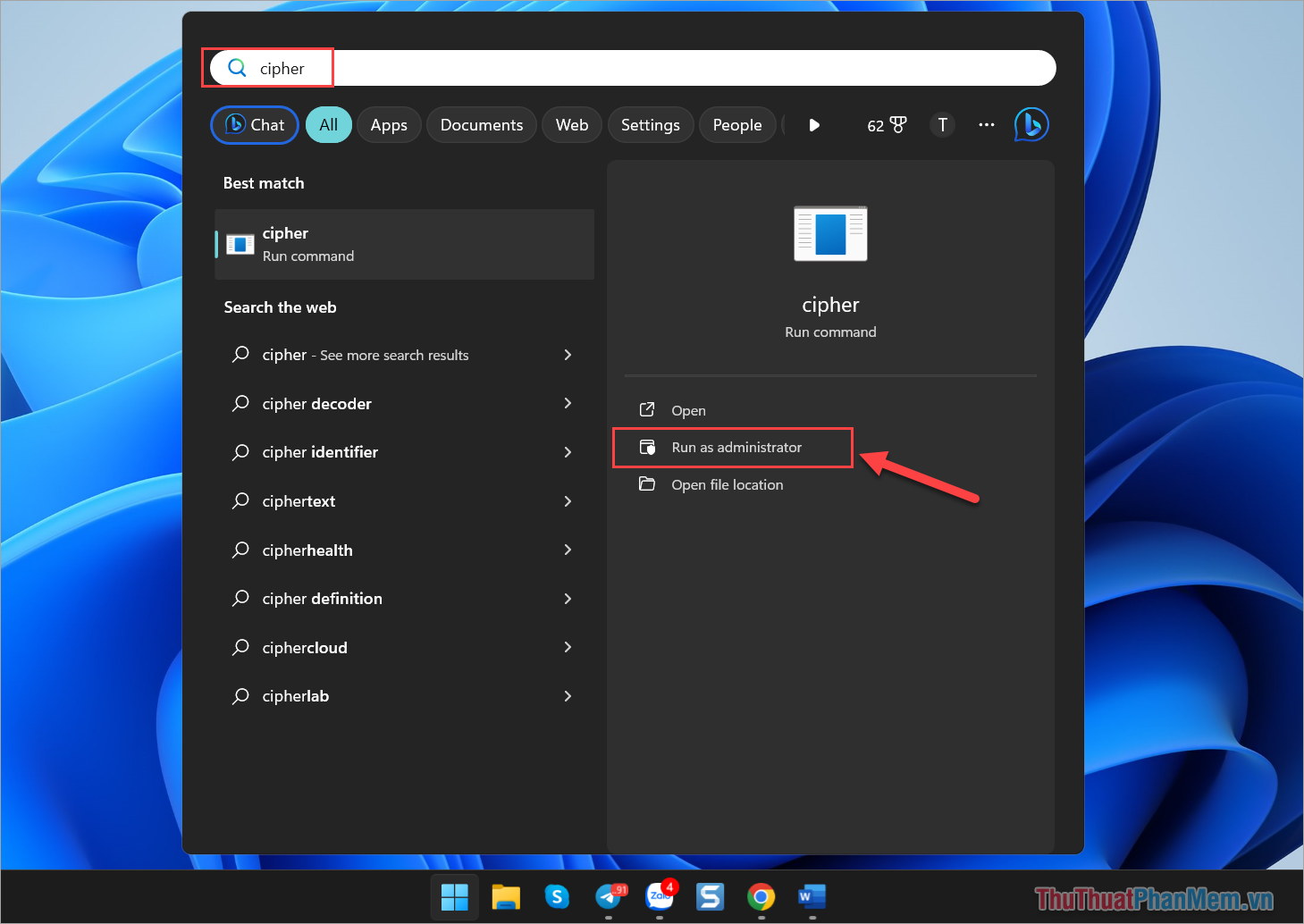
Bước 2: Sau đó, bạn sử dụng lệnh dưới đây về xóa dữ liệu triệt để.
| Cipher /w:C |
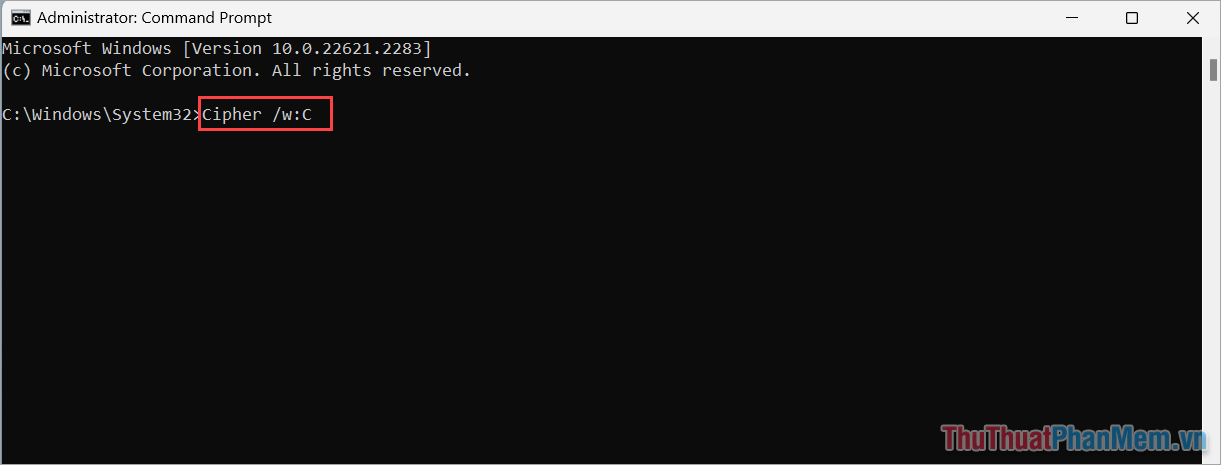
Lưu ý:
- /w: Xóa bỏ dữ liệu từ không gian ổ đĩa trống (phần ổ đĩa không sử dụng)
- C: Lệnh xóa dữ liệu sẽ được thực hiện trên ổ đĩa C: của máy tính. Nếu bạn muốn xóa ổ đĩa khác thì chỉ cần thay thế C: thành tên ổ đĩa cần xóa. Ví dụ: D: ; E: ; F:
2.4 Cài đặt lại Windows
Cài đặt lại Windows là phương pháp hiệu quả nhất để xóa dữ liệu triệt để trên máy tính. Tuy nhiên việc cài đặt lại cũng đồng nghĩa với việc bạn sẽ mất hoàn toàn các dữ liệu trên máy tính. Trong trường hợp bất khả thi, bạn mới cần sử dụng đến cách cài đặt lại Windows để xóa dữ liệu.
Trên bài viết này, Neu-edutop.edu.vn đã chia sẻ Cách xóa dữ liệu triệt để trên máy tính Windows. Chúc bạn một ngày vui vẻ!
Cảm ơn bạn đã xem bài viết Cách xóa dữ liệu triệt để trên máy tính tại Neu-edutop.edu.vn bạn có thể bình luận, xem thêm các bài viết liên quan ở phía dưới và mong rằng sẽ giúp ích cho bạn những thông tin thú vị.
Nguồn: https://thuthuatphanmem.vn/cach-xoa-du-lieu-triet-de-tren-may-tinh/
Từ Khoá Tìm Kiếm Liên Quan:
